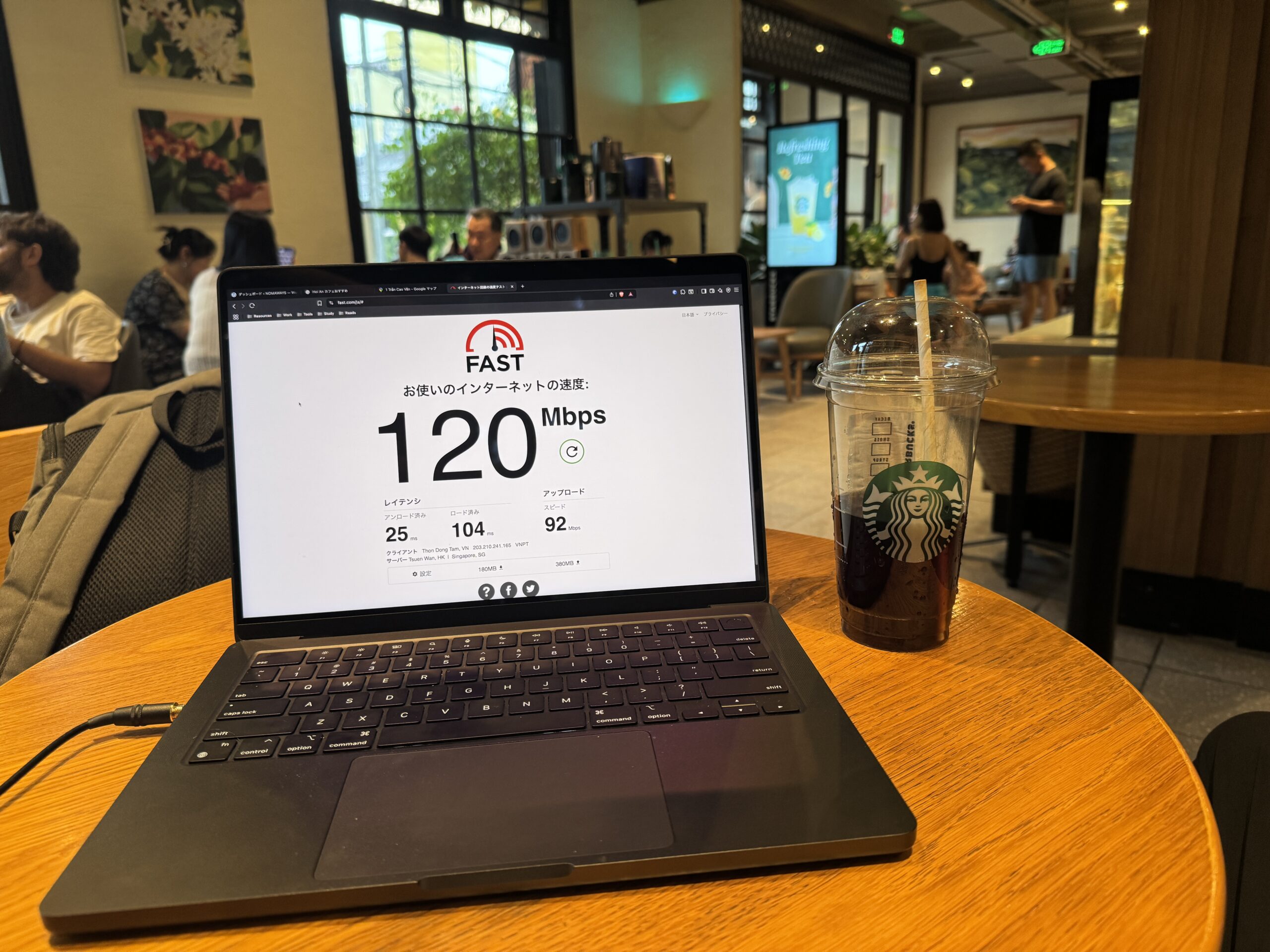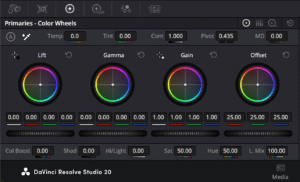※本記事には広告・プロモーションが含まれる場合があります。
【映像編集者の視点で解説】Fast.comの見方と作業別の目安
✅ はじめに
旅先やカフェで映像制作をしたいとき、気になるのが「Wi-Fiの速度」。
でも、120Mbpsって早いの? DaVinci Resolveを使うにはどのくらい必要?
初心者には少し分かりづらいですよね。
そこで今回は、実際の測定結果をもとに、Fast.comの見方と映像制作における作業別の目安を、誰でも理解できる形でまとめました。
✅ インターネット速度と作業できること|早見表
| インターネットの速さ | できること | 映像編集に向いてる? |
|---|---|---|
| 1〜5 Mbps | メール、LINE、ブログ更新 | ❌(かなり遅い) |
| 5〜15 Mbps | YouTube視聴(HD)、Zoom会議 | △(動画のアップロードはきつい) |
| 20〜50 Mbps | SNS投稿、画像つきブログ、短い動画アップ | ◯(軽めの作業ならOK) |
| 50〜100 Mbps | YouTubeに動画投稿、素材のダウンロード | ◎(十分快適) |
| 100 Mbps以上 | 長尺動画のアップ、クラウド連携、共同編集 | ◎(プロでも安心) |
📌 たとえば 120 Mbps(アップロード92 Mbps)程度あれば、ほとんどの作業に問題はありません。
🌐 Fast.comとは?
Fast.com(ファスト・ドットコム) は、Netflixが提供するシンプルなインターネット速度測定サイトです。
✅ 特徴:
- アプリ不要・登録不要
- サイトを開くだけで自動で速度測定が始まる
- スマホでもPCでもOK
表示されるのは主に以下の3つ:
- ダウンロード速度(受信)
- アップロード速度(送信)
- レイテンシ(応答速度)
💡 計測結果をスクリーンショットで保存しておくと、Wi-Fi環境の記録や比較に役立ちます。
💬 用語の解説(初心者向け)
📘 Mbps(エムビーピーエス)って何?
- ネットの「速さ」を表す単位
- 数字が大きいほど、たくさんのデータを早くやりとりできる
📘 ダウンロードとアップロードの違い
| 種類 | 何をしてる? | どんな場面? |
| ダウンロード | ネットから自分のパソコンに取り込む | 映像素材のダウンロード、YouTubeを見る |
| アップロード | 自分のパソコンからネットに送る | YouTubeに動画投稿、クラウド保存、納品 |
📘 レイテンシ(Ping)って何?
- ネットの「反応の速さ」を表す数字です。
- 例えば「ファイルを送ってすぐ届くか」「会話が遅れて聞こえるか」などに関係します。
- 数字の単位は「ミリ秒(ms)」で、小さいほど速くて快適です。
| レイテンシ | どんな状態? |
| 20〜50ms | とても快適。リアルタイム作業も問題なし |
| 50〜100ms | 一般的なネット作業には問題なし |
| 100ms以上 | Zoomやゲームでは少し遅延を感じるかも |
💡 目安として、100ms以下ならOK、50ms以下なら理想的です。
🎥 映像制作をするときに必要な速さの目安
| 作業 | 推奨スピード | 説明 |
| 動画をYouTubeにアップ | 30Mbps以上 | 速ければ速いほどすぐ終わる |
| DaVinci Resolveで編集(ローカル保存) | ネットは不要 | 素材がパソコン内にあればOK |
| 素材をネットから取り込む | 50Mbps以上推奨 | Artlist、Frame.ioなどを使うとき |
| 書き出した動画をクラウド納品 | アップロード30〜100Mbps | Google Drive納品など |
| 複数人で共同編集 | 100Mbps以上が理想 | Resolve CloudやFrame.ioで同時作業するなら |
🔧 補足①:実際にかかるアップロード時間の目安
| ファイルサイズ | アップロード速度 | 所要時間の目安 |
| 1GB(フルHD動画 約5分) | 10 Mbps | 約14分 |
| 1GB | 30 Mbps | 約5分弱 |
| 1GB | 90 Mbps(今回) | 約1.5分 |
📘 計算式:1GB(=8,000Mb) ÷ アップロードMbps × 60秒
✅ 今回の92Mbpsのアップロード速度なら、1GBの動画も約90秒で完了できます。
🔧 補足②:Fast.com以外の速度測定サービス(比較)
| サービス名 | 特徴 | おすすめ場面 |
| Fast.com | Netflix提供、UIが超シンプル | とにかく速く知りたいとき |
| Speedtest.net | 詳細表示あり(Ping・ISP情報も) | 技術的に詳しく知りたいとき |
| Google スピードテスト | Google検索内で測定できる | ブラウザ操作が苦手な人向け |
💡 複数使って平均を取ると信頼性アップ。
🔧 補足③:ネットが遅いときの対処法(旅先・カフェなど)
| 状況 | 対処法 |
| カフェのWi-Fiが不安定 | 席を移動/スマホのテザリングを試す |
| 夜に遅くなる(混雑) | 朝早い時間帯にアップロードする |
| ホテルの部屋で遅い | ロビーや共用エリアの方が速い場合あり |
| どうしても遅い | オフライン作業に切り替え(編集→後日アップ) |
✍️ 実践ポイント:
- 映像の納品前日には回線速度をチェックしておく
- バックアップ用にUSBやSSDも持っておくと安心
✅ 結論:この速度でできること(たとえば 120Mbpsの場合)
📊 参考測定例:
- ダウンロード:120 Mbps
- アップロード:92 Mbps
- レイテンシ:25〜104ms
✅ このくらいの速度があれば:
- 🎬 長い映像のアップロードも快適
- 🎧 音楽や映像素材のダウンロードも高速
- 👨💻 チームでの編集・納品作業も安心
- 🧳 旅先でもストレスなく映像制作ができる
※本記事では 120Mbps の測定値を例に挙げていますが、今後はカフェやホテルなど個別の場所別レビューとして別記事で紹介していく予定です。
🔖 まとめ:ネットの速さ=編集者の武器
どこにいても、映像を届けられる時代。 だからこそ、ネットの速さは「ただの便利さ」じゃなく、自分の表現を支える道具になる。
数字を見るのが苦手な人でも、この表を見れば大丈夫。 安心して、どこでも作っていこう。